>
726 Soubor Ransomware Virus Removal (+Recover Soubory)
Publikováno v Removal na pátek, srpna 25, 2017
Jak Odstranit 726 Ransomware?
Čtenáři v poslední době se začala hlásit následující zpráva se zobrazí, když se boot svém počítači:
Vaše ïles jsou Šifrovány!
Pro data Recovery potřebuje decryptor.
Pokud si chcete koupit decryptor, klepněte na tlačítko
Ano, chci koupit
Zdarma dešifrování jako záruku.
Před zaplacením můžete nám poslat 1 ïle zdarma dešifrování.
Poslat zprávu nebo ïle použít tento odkaz.
( Pokud budete posílat ïle zdarma dešifrování, také poslat ïle Recover-FILES.HTML )
A ïnally, pokud nemůžete kontaktovat, postupujte podle následujících dvou kroků:
1. Instalovat TOR Browser z tohoto odkazu:
Pak otevřete tento odkaz v TOR browser:
726 je název nedávno objevil soubor, šifrování infekce. Ita€™s novou ransomware, který pochází ze starého nepřítele. 726 je aktualizovaná varianta, pokud GlobeImposter škodlivý. A pokračování druhů na 725 mor. Ransomware vykazuje stejné vlastnosti, you’ve očekávají. To napadne váš systém pomocí podvodu. Jakmile je uvnitř, převezme a všechno zkazí. Zjistíte, každý soubor, budete mít na vašem počítači, zamčené. There’s přiloženém 726 rozšíření každého z nich. A to je činí nepoužitelné. I když, they’re, kde jsi je nechal, they’re mimo váš dosah. Obrázky, dokumenty, hudbu, všechno. Ita€™s šifrována, a přejmenování nebo přesunutí souborů doesn’t zdarma jim 726 držet. Jediný způsob, jak ven, ransomware poskytuje, je v souladu. Zanechává výkupné fort vás najít. Ita€™s na Ploše, stejně jako v každé dotčené složky. Ita€™s názvem „Recover-FILES-726.html“ a to je návod. Ty, kybernetická hrozba, očekává, že následovat. Uvádí musíte zaplatit 0.18 BitCoin jako výkupné. Po dokončení převodu, bude výměna. Infekce odešle speciální dešifrovací klíč. Platí to, a osvobodit své soubory z šifrování. A zde€™s vyzvánění. Odstranit šifrování, není infekce. Ransomware zůstává, připraven udeřit znovu v každém okamžiku, takže si vybere. Nemluvě o tom, že závažnější problém. Otevřete dveře do svého soukromí. Tyto kybernetické vyděrači pak můžete zadat. Dodržování vede k nic pozitivního. To vám dává jen falešný pocit kontroly. Platba znamená, you’ll přijít o peníze, a váš soukromý život. A, stále, šance jsou, nebudete získat zpět své soubory. Takže, don’t být v souladu. Zlikvidujte vaše data od začátku. Hra, 726 škodlivý stanovuje, je ne jeden, měli byste hrát. Rizika jsou příliš velká. A, nejsou žádné odměny.
Jak jsem se nakazit?
726 hrozba má tendenci sklouznout přes obvyklé dovádění. Ransomware změní na staré, ale zlaté znamená infiltrace. Budou pomáhat v jeho pokusech na lstivé invaze. Ale, víte co? Bez ohledu na to, která metoda, nástroj používá, potřebuje klíčovou složkou. Jeho úspěch spočívá na vás. Nebo, spíše, vaše neopatrnost. Pro ransomware se plazí v nepozorovaně, budete muset být tak neopatrný, aby to. Každý rozumí, zdá se, vyžaduje user’s rozptýlení. Musíte kliknout na odkaz, stáhněte si přílohu, nainstalovat nástroj, nebo falešný aktualizace. A NE být ostražití dost, aby si všimnout ransomware. Vezměte spam e-mailových příloh, například. Můžete obdržet zprávu od zdánlivě renomované společnosti, jako je PayPal nebo DHL. Čte se to budete muset stáhnout a otevřít přílohu, která je faktura, příjem, et cetera. Musíte být dostatečně pozorný, aby na místě podvod, a to byl faul. Udělejte si čas, aby se váš due diligence. Don’t postupujte podle pokynů slepě. To platí pro instalaci freeware, věřit se zdálo, aktualizace, nic. Kdykoliv, můžete povolit něco do vašeho počítače z internetu, vezměte si ji s zrnko soli. Podezření vede k due diligence. A, který pomáhá udržet infekce pryč.
Proč je 726 nebezpečné?
Zde€™s proč jsi mustn’t hrát podle pravidel, stanovených 726. Nebo ransomware, když na to přijde. Oni nastavit hru, you’re zmanipulované ztratit. Chápu, že nyní, a přijímat to jako fakt. Nemůžete vyhrát proti takové hrozbě. There’s aren’t dost způsobů, jak zdůraznit, že ztratíte bez ohledu na to, co děláte. Ita€™s otázkou priorit své ztráty. Vyberte si, co you’re ochotná jít i bez. Ita€™s buď vaše soubory. Nebo, vaše soubory, peníze a soukromí. A když se to podá takhle, ita€™s snadná volba, wouldn’t souhlasíte? Pokud se rozhodnete k účasti, a zaplatit výkupné, you’ll litovat. Za prvé, to zaručuje, že nic. Cyber únosci může poslat špatnou klávesu. Nebo, poslat. A za druhé, jak již bylo zmíněno, klíč odstraňuje šifrování. Takže, you’re stále přilepená s ransomware. Teprve nyní, jste ztratil peníze. A dal vyděrači způsob, jak pro vaše soukromí. Don’t, aby tyto lidi sehnat vaše osobní a finanční údaje! Isna€™t to dost, že mají vaše soubory? Don’t nechat je mít taky. Don’t věnovat. Rozloučit se svými daty. Ita€™s těžké rozhodnutí, aby se, ale ita€™s lepší alternativou.
726 Odstranění Podle Pokynů
STEP 1: Kill the Malicious Process
STEP 3: Locate Startup Location
STEP 4: Recover 726 Encrypted Files
KROK 1: Zastavit škodlivý proces pomocí Windows Task Manager
- Otevřete Správce úloh stisknutím kláves CTRL+SHIFT+ESC současně klávesy
- Vyhledejte proces ransomware. Mít na paměti, že toto je obvykle náhodně generované souboru.
- Předtím, než vás zabít proces, zadejte název v textovém dokumentu pro pozdější použití.
- Vyhledejte všechny podezřelé procesy spojené s 726 šifrování Virus.
- Klikněte pravým tlačítkem myši na proces
- Otevřít Umístění Souboru
- Ukončit Proces
- Smazání adresáře s podezřelými soubory.
- Mít na paměti, že tento proces může být schovává a je velmi obtížné odhalit
KROK 2: Odhalit Skryté Soubory
- Otevřete libovolné složky
- Klikněte na tlačítko „Organizovat“ tlačítko
- Zvolte „Možnosti Složky a Hledání“
- Vyberte „Zobrazit“ kartu
- Vyberte „Zobrazovat skryté soubory a složky“ možnost
- Zrušte zaškrtnutí políčka „Skrýt chráněné soubory operačního systému“
- Klikněte na tlačítko „Použít“ a „OK“ tlačítko
KROK 3: Vyhledejte 726 šifrování Virus spouštěcí umístění
- Jakmile operační systém načte stiskněte současně Windows Logo Tlačítko a R tlačítko.
- Dialogové okno by se měla otevřít. Zadejte „Regedit“
- VAROVÁNÍ! buďte velmi opatrní, když editing the Microsoft Windows Registry protože to může způsobit zlomené systém.
V závislosti na vašem OS (x86 nebo x64) přejděte na:
[HKEY_CURRENT_USERSoftwareMicrosoftWindowsCurrentVersionRun] nebo
[HKEY_LOCAL_MACHINESOFTWAREMicrosoftWindowsCurrentVersionRun] nebo
[HKEY_LOCAL_MACHINESOFTWAREWow6432NodeMicrosoftWindowsCurrentVersionRun]
- a smazat zobrazovaný Název: [NÁHODNÝ]
- Pak otevřete explorer a přejděte na:
Navigovat do %appdata% složky a odstranit spustitelný soubor.
Můžete alternativně použít vaše msconfig windows program zkontrolovat plnění bodu viru. Prosím, mějte na paměti, že názvy v počítači může být odlišné, jako by mohly být generovány náhodně, that’s proč byste měli spustit žádné profesionální skener identifikovat škodlivé soubory.
KROK 4: Jak Recover zašifrované soubory?
- Metoda 1: první a nejlepší způsob je, aby obnovit data z poslední zálohy, v případě, že máte jeden.
- Metoda 2: Soubor Recovery Software – Obvykle, když ransomware zašifruje soubor, to první dělá kopii, šifruje kopírovat, a pak se odstraní původní. V důsledku toho můžete zkusit použít soubor Recovery software Recover některé z vašich původních souborů.
- Metoda 3: Volume Shadow Kopie – Jako poslední možnost, můžete se pokusit obnovit své soubory pomocí Volume Shadow Kopie. Otevřete Stín Explorer součástí balíčku a vyberte Disk, který chcete Recover. Klikněte pravým tlačítkem myši na soubor, který chcete obnovit a klepněte na tlačítko Exportovat.
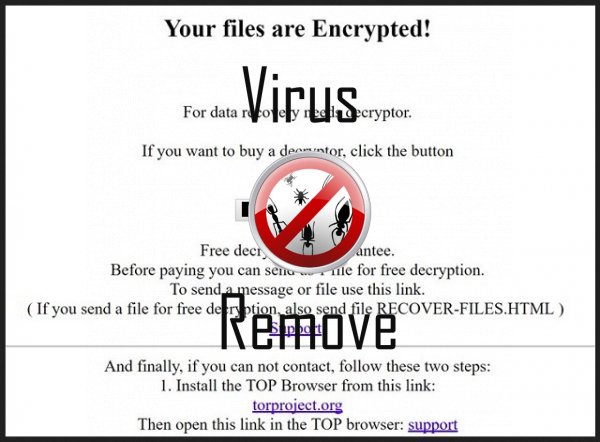
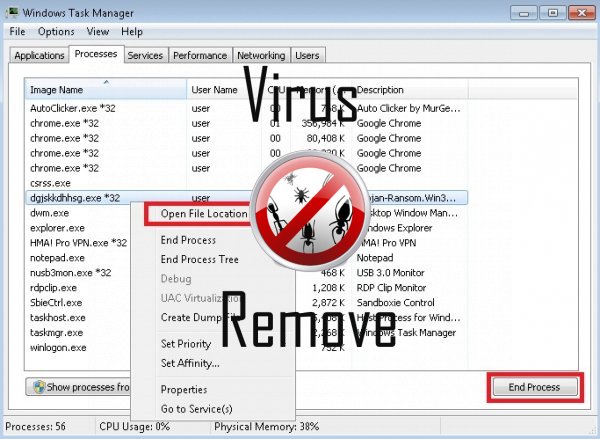

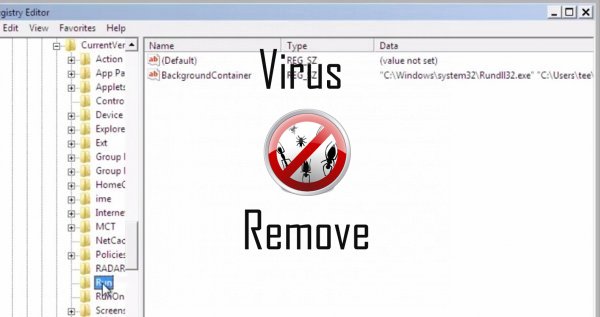
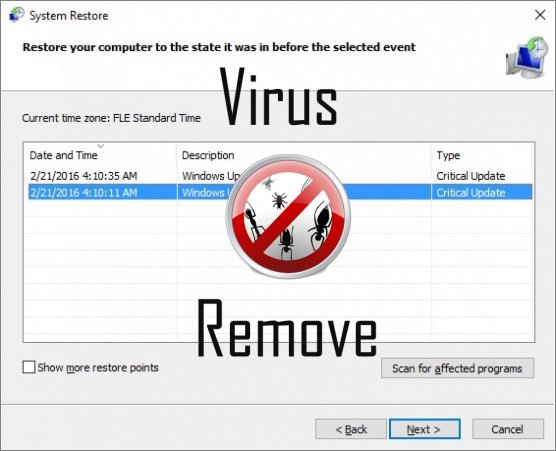

Upozornění, mnohonásobný anti-počítačový virus snímač rozpoznání možné malware v Recover.
| Antivirový Software | Verze | Detekce |
|---|---|---|
| McAfee-GW-Edition | 2013 | Win32.Application.OptimizerPro.E |
| Qihoo-360 | 1.0.0.1015 | Win32/Virus.RiskTool.825 |
| Malwarebytes | 1.75.0.1 | PUP.Optional.Wajam.A |
| Dr.Web | Adware.Searcher.2467 | |
| McAfee | 5.600.0.1067 | Win32.Application.OptimizerPro.E |
| Tencent | 1.0.0.1 | Win32.Trojan.Bprotector.Wlfh |
| VIPRE Antivirus | 22702 | Wajam (fs) |
| Kingsoft AntiVirus | 2013.4.9.267 | Win32.Troj.Generic.a.(kcloud) |
| Baidu-International | 3.5.1.41473 | Trojan.Win32.Agent.peo |
| K7 AntiVirus | 9.179.12403 | Unwanted-Program ( 00454f261 ) |
Recover chování
- Recover je připojen k Internetu bez vašeho povolení
- Recover ukazuje komerční inzeráty
- Sám nainstaluje bez oprávnění
- Změní uživatele homepage
- Krade nebo používá vaše důvěrné údaje
Recover uskutečněné verze Windows OS
- Windows 10
- Windows 8
- Windows 7
- Windows Vista
- Windows XP
Geografie Recover
Eliminovat Recover z Windows
Z Windows XP, odstraňte Recover:
- Klikněte na Start otevřete nabídku.
- Vyberte položku Ovládací panely a jít na Přidat nebo odebrat programy.

- Vybrat a Odebrat nežádoucí program.
Odebrat Recover z vaší Windows 7 a Vista:
- Otevřete nabídku Start a vyberte položku Ovládací panely.

- Přesunout do odinstalovat program
- Klepněte pravým tlačítkem myši na nežádoucí app a vybrat Uninstall.
Mazání Recover od Windows 8 a 8.1:
- Klepněte pravým tlačítkem myši na levém dolním rohu a vyberte Ovládací panely.

- Zvolte odinstalovat program a klikněte pravým tlačítkem myši na nechtěné aplikace.
- Klepněte na tlačítko odinstalovat .
Z vašeho prohlížeče odstranit Recover
Recover Vyjmutí z Internet Explorer
- Klikněte na ikonu ozubeného kola a vyberte položku Možnosti Internetu.
- Přejděte na kartu Upřesnit a klepněte na tlačítko obnovit.

- Zkontrolujte, Odstranit osobní nastavení a znovu klepněte na tlačítko obnovit .
- Klepněte na tlačítko Zavřít a klepněte na tlačítko OK.
- Vraťte se na ikonu ozubeného kola, vyberte Spravovat doplňky → panely nástrojů a rozšířenía odstranit nežádoucí rozšíření.

- Přejít na Vyhledávání zprostředkovatelů a zvolte nový výchozí vyhledávač
Vymazat Recover z Mozilla Firefox
- Do pole URL zadejte "about:addons".

- Přejděte na rozšíření a odstranění podezřelé prohlížeče rozšíření
- Klepněte v nabídce, klepněte na otazník a otevřete nápovědu k Firefox. Klepněte na Firefox tlačítko Aktualizovat a vyberte Aktualizovat Firefox potvrdit.

Ukončit Recover od Chrome
- Do pole URL zadejte v "chrome://extensions" a klepněte na tlačítko Enter.

- Ukončit nespolehlivé prohlížeče rozšíření
- Restartujte Google Chrome.

- Otevřete Chrome menu, klepněte na tlačítko nastavení → zobrazit pokročilá nastavení, vyberte obnovit nastavení prohlížeče a klepněte na tlačítko Obnovit (volitelné).